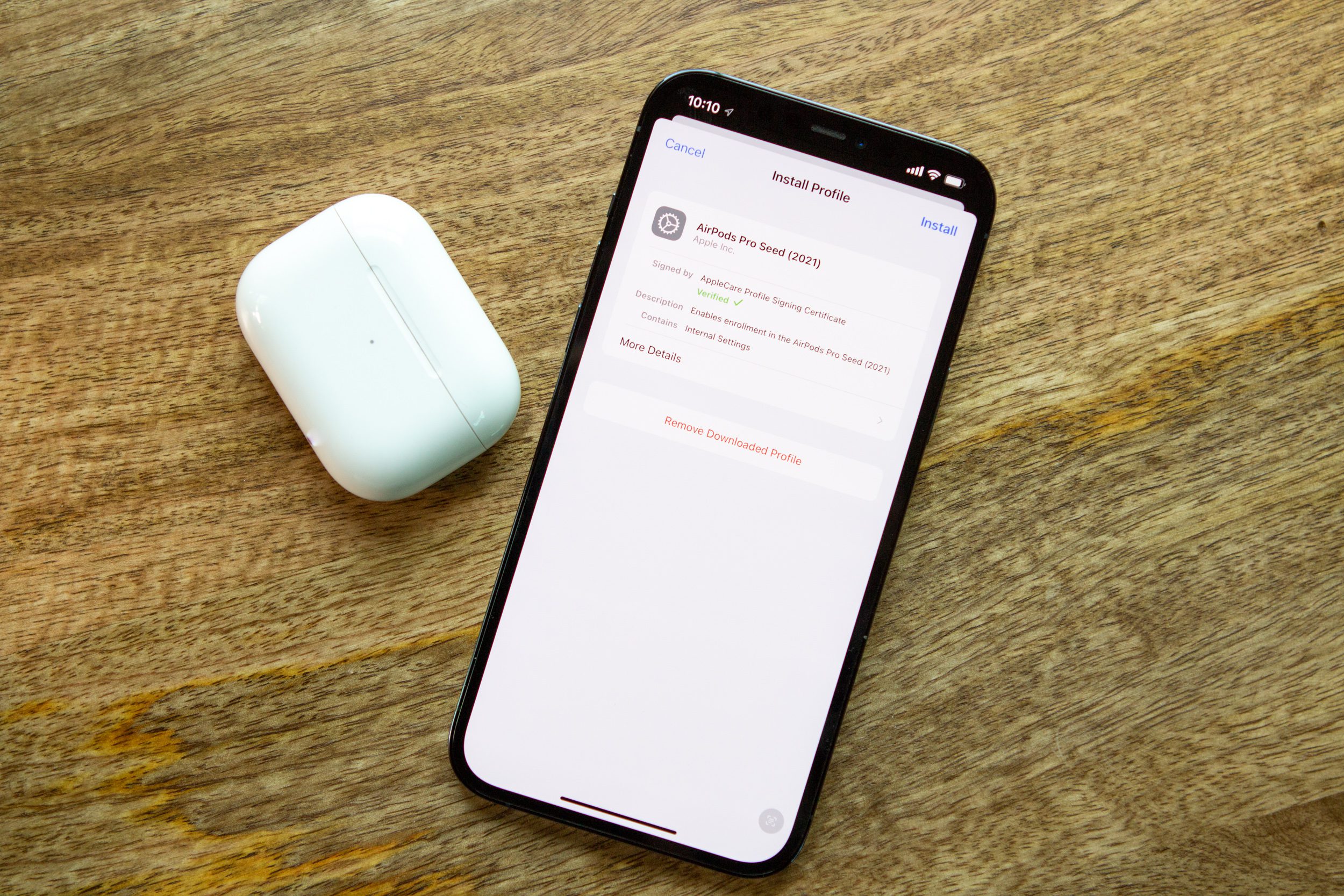Apple a attendu quelques années entre la sortie des AirPods Pro d’origine et des AirPods Pro 2. La longue attente semble avoir été justifiée car Apple a non seulement amélioré la suppression active du bruit, mais prétend également allonger encore la durée de vie de la batterie. Selon Apple, les AirPods Pro 2 peuvent désormais durer jusqu’à six heures avec une seule charge, ainsi que 24 heures supplémentaires avec le boîtier de charge inclus. Cependant, il semble que l’une des mises à jour les plus récentes fasse des ravages et laisse les utilisateurs avec une décharge de batterie AirPods Pro. Heureusement, vous pouvez suivre différentes étapes pour essayer de remettre les choses en état de marche.
Lecture connexe
Comment réparer l’épuisement de la batterie des AirPods Pro
Rechercher une mise à jour logicielle
Avant de commencer à chercher comment réparer l’épuisement de la batterie des AirPods Pro, la première chose à faire est de s’assurer votre iPhone et vos AirPods Pro sont mis à jour. De nombreux utilisateurs ont constaté que la mise à jour de leur iPhone vers iOS 16.3 résolvait les problèmes d’épuisement de la batterie, pendant ce temps, Apple a également déployé une mise à jour des AirPods Pro. Malheureusement, la mise à jour de votre AirPods Pro n’est pas aussi simple que d’appuyer simplement sur un bouton”Vérifier la mise à jour du logiciel”. Au lieu de cela, voici ce que vous devrez faire :
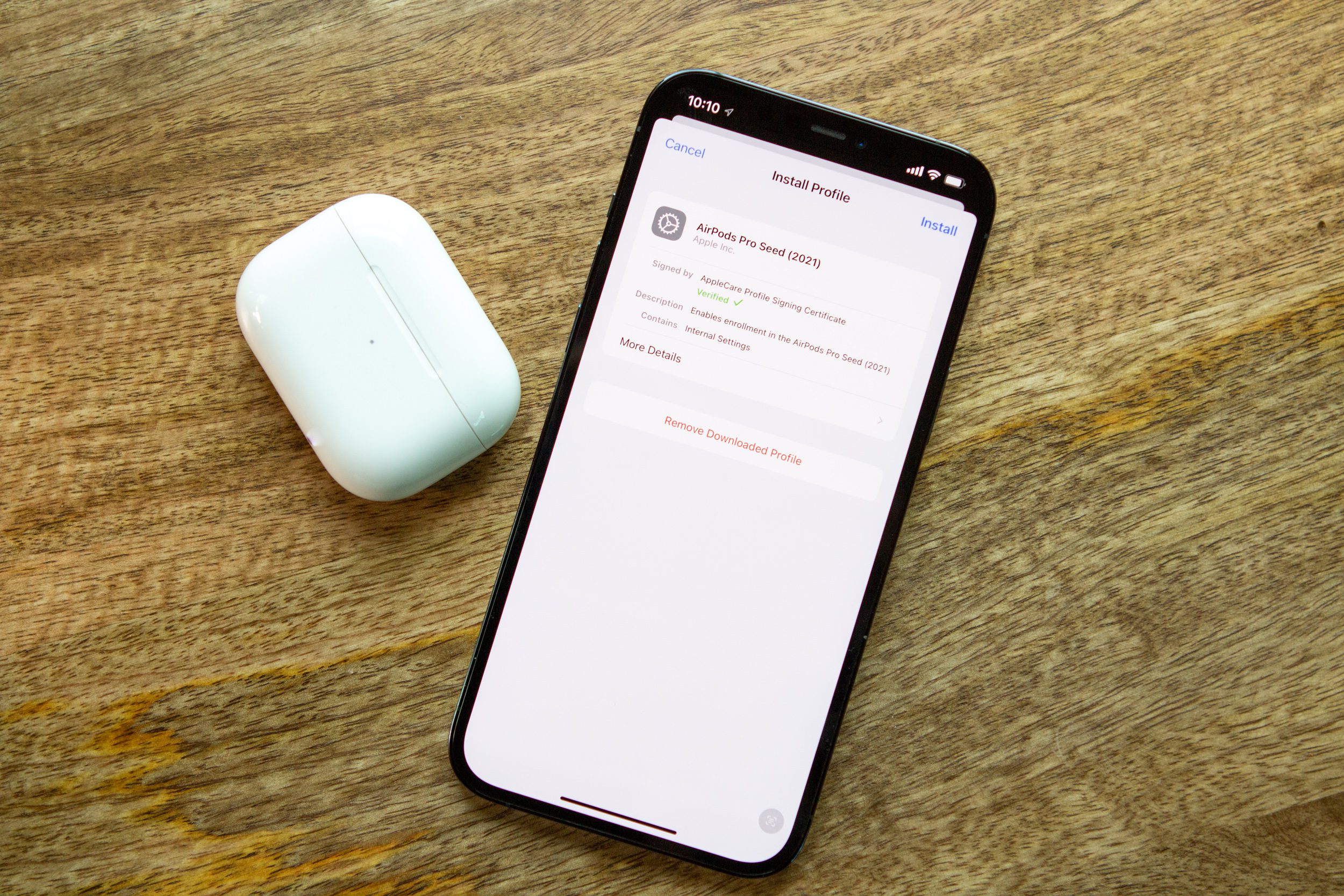 Assurez-vous que vos AirPods Pro 2 sont couplés et connectés à votre iPhone. Écoutez de la musique jusqu’à une minute. Remettez les AirPods Pro 2 dans le boîtier de chargement. Connectez le boîtier de charge à l’alimentation via le port Lightning ou sur un chargeur sans fil. Chargez vos AirPods Pro 2 pendant au moins 30 minutes. Ouvrez le couvercle du boîtier et assurez-vous que vos AirPods Pro 2 sont à nouveau connectés à votre iPhone. Laissez le couvercle du boîtier de charge ouvert pour vous assurer que les AirPods sont connectés à votre iPhone. Attendez.
Assurez-vous que vos AirPods Pro 2 sont couplés et connectés à votre iPhone. Écoutez de la musique jusqu’à une minute. Remettez les AirPods Pro 2 dans le boîtier de chargement. Connectez le boîtier de charge à l’alimentation via le port Lightning ou sur un chargeur sans fil. Chargez vos AirPods Pro 2 pendant au moins 30 minutes. Ouvrez le couvercle du boîtier et assurez-vous que vos AirPods Pro 2 sont à nouveau connectés à votre iPhone. Laissez le couvercle du boîtier de charge ouvert pour vous assurer que les AirPods sont connectés à votre iPhone. Attendez.
Si une mise à jour est disponible, elle sera automatiquement téléchargée et transférée sur votre AirPods Pro 2. Afin de vous assurer que vous utilisez le dernier micrologiciel disponible, vous devez suivre quelques étapes. La première consiste à consulter la page des mises à jour du micrologiciel des AirPods d’Apple, qui fournit plus d’informations, ainsi que les dernières versions du micrologiciel pour chaque modèle d’AirPods.
Dissocier et coupler les AirPods Pro
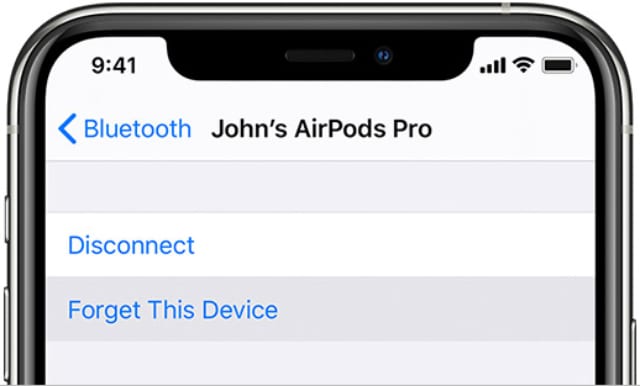 Supprimez et reconnectez vos AirPods depuis les paramètres Bluetooth.
Supprimez et reconnectez vos AirPods depuis les paramètres Bluetooth.
Le moyen le plus rapide de réparer l’épuisement de la batterie des AirPods Pro consiste simplement à les dissocier et à les réassocier avec votre iPhone, iPad ou Mac. Cela n’effectue pas une réinitialisation complète, car c’est quelque chose que nous aborderons plus tard. Mais cela réinitialise la connexion entre vos AirPods Pro et tout appareil Apple avec lequel vous les utilisez. La première série d’étapes ci-dessous s’applique à ceux qui exécutent au moins iOS 16, qui a introduit une nouvelle façon d’interagir avec les AirPod connectés à votre appareil.
Ouvrez l’application Paramètres sur votre iPhone ou iPad. Appuyez sur le nom de vos AirPods en haut de la page, en dessous de l’endroit où il est écrit [Votre nom]. Faites défiler vers le bas de la page. Appuyez sur Oublier cet appareil. Pour confirmer, appuyez sur le bouton Oublier l’appareil .
La prochaine série d’étapes est la méthode plus traditionnelle utilisée pour dissocier les AirPod d’un appareil Apple, car vous accéderez aux paramètres via le menu Bluetooth.
Ouvrez l’application Paramètres sur votre iPhone ou iPad. Appuyez sur Bluetooth. Dans la section Mes appareils , localisez vos AirPods Pro. Appuyez sur le bouton i à droite de vos AirPods Pro. Faites défiler vers le bas de la page. Appuyez sur Oublier cet appareil. Pour confirmer, appuyez sur le bouton Oublier l’appareil .
À partir de là, cela ne ferait pas de mal d’éteindre puis de rallumer votre iPhone ou iPad avant de coupler vos AirPods Pro. Espérons que cela secouera simplement toutes les « toiles d’araignées » qui pourraient causer des problèmes.
Activer le chargement optimisé de la batterie
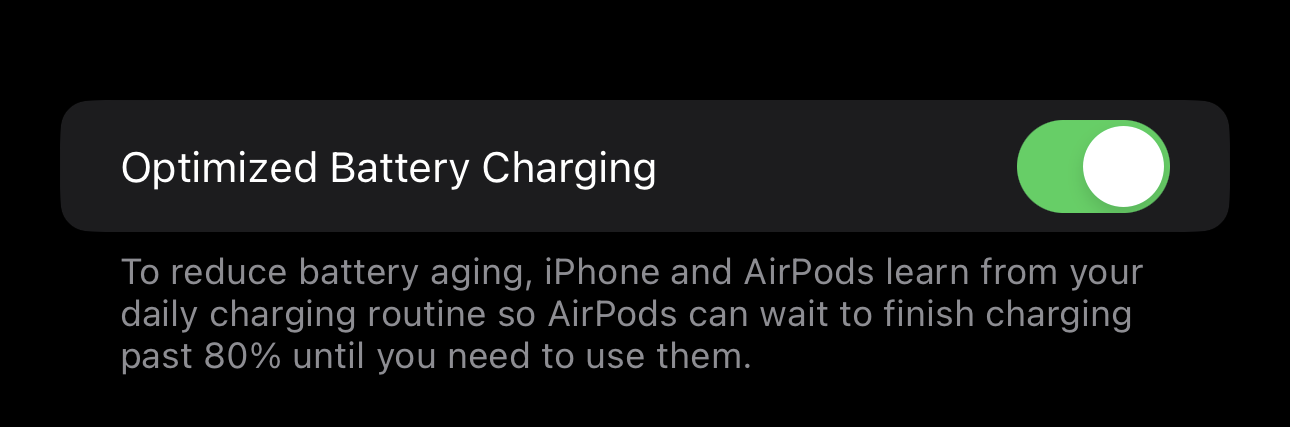
Peu de temps après la sortie d’iOS 14.2, Apple a présenté sa fonction de charge de batterie optimisée pour les propriétaires d’AirPods. Cette fonctionnalité est conçue pour aider à améliorer la longévité de votre batterie AirPods Pro, de la même manière que la fonctionnalité est censée fonctionner pour les utilisateurs d’iPhone. La charge de batterie optimisée est activée par défaut après avoir couplé votre AirPods Pro à votre iPhone, et”apprendra de votre routine de charge quotidienne afin que les AirPod puissent attendre de finir de charger au-delà de 80% jusqu’à ce que vous ayez besoin de les utiliser”. Voici comment désactiver la charge de batterie optimisée pour vos AirPods Pro :
Ouvrez l’application Paramètres sur votre iPhone ou iPad. Appuyez sur Bluetooth. Dans la section Mes appareils , localisez vos AirPods Pro. Appuyez sur le bouton i à droite de vos AirPods Pro. Appuyez sur le bouton à côté de Chargement optimisé de la batterie sur la position Désactivé .
Il est très probable que cette fonctionnalité, bien que bénéfique pour prolonger la durée de vie de vos AirPods, se soit potentiellement détraquée et cause le problème d’épuisement de la batterie des AirPods Pro qui afflige les utilisateurs. Et si vous constatez que le problème persiste, nous vous recommandons de revenir en arrière et d’activer cette fonctionnalité, juste pour vous assurer que vos AirPod durent le plus longtemps possible.
Désactivez la détection automatique des oreilles
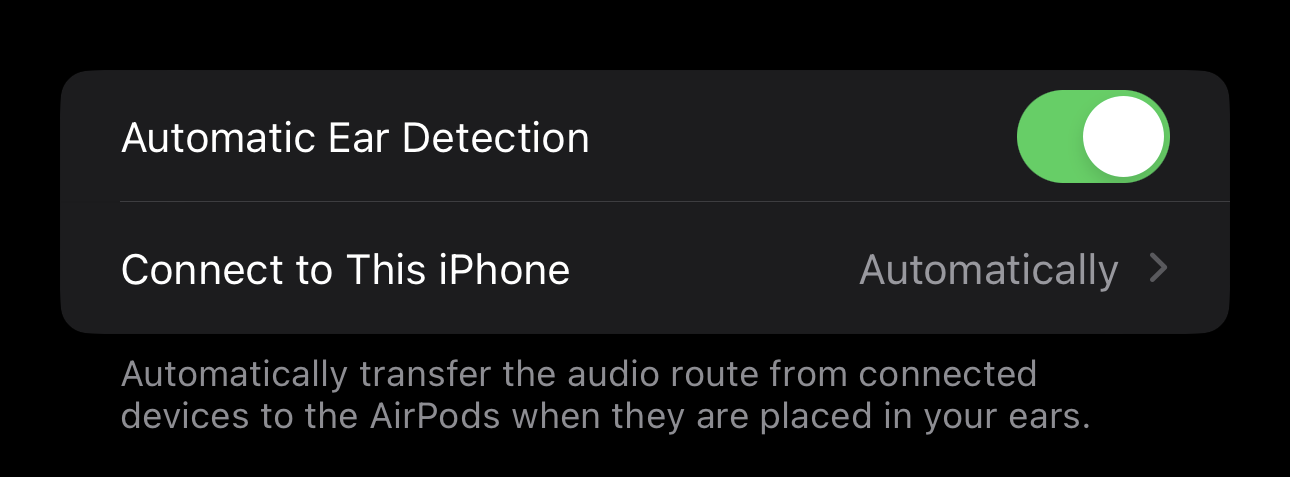
L’une des meilleures caractéristiques des AirPods Pro, et de bon nombre des meilleurs écouteurs sans fil, est que lorsque vous retirez l’un des écouteurs, la musique s’arrête automatiquement. Ensuite, lorsque vous remettez l’écouteur en place, la musique reprend là où elle s’est arrêtée, de sorte que vous ne manquez pas un battement. Cependant, il semble que certains utilisateurs aient trouvé que cela était la cause de l’épuisement de la batterie des AirPods Pro, et voici comment vous pouvez le désactiver.
Ouvrez l’application Paramètres sur votre iPhone ou iPad. Appuyez sur Bluetooth. Dans la section Mes appareils , localisez vos AirPods Pro. Appuyez sur le bouton i à droite de vos AirPods Pro. Appuyez sur le bouton à côté de Détection automatique des oreilles sur la position Désactivé .
Bien sûr, c’est l’une de ces fonctionnalités dont vous ne voudrez probablement pas vous passer. Mais pour essayer de remettre votre AirPods Pro en état de marche, nous vous recommandons de l’éteindre pour voir si les problèmes persistent.
Désactivez « Localiser »
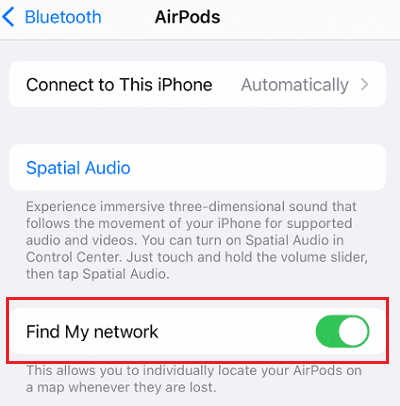
Au cours des dernières années, nous’ai vu Apple intégrer sa puce Ultra Wideband dans de plus en plus d’appareils. C’est essentiellement ainsi que l’AirTag a vu le jour, la même puce se trouvant dans l’iPhone et d’autres produits Apple. Et maintenant, la même puce se trouve dans le boîtier de chargement amélioré des AirPods Pro 2. Grâce à cela, vous pouvez déterminer exactement où se trouve votre boîtier AirPods Pro. Cependant, l’utilisation de cette puce consomme encore un peu de batterie et constitue l’une des méthodes recommandées pour réparer l’épuisement de la batterie des AirPods Pro.
Ouvrez l’application Paramètres sur votre iPhone ou iPad. Appuyez sur Bluetooth. Dans la section Mes appareils , localisez vos AirPods Pro. Appuyez sur le bouton i à droite de vos AirPods Pro. Faites défiler vers le bas et appuyez sur le bouton à côté de Rechercher mon réseau sur la position Désactivé.
Dans certains cas, ceux qui rencontraient l’épuisement de la batterie des AirPods Pro et avaient désactivé”Find My”ont constaté que la durée de vie de la batterie s’améliorait de 10 % à 20 %. Il peut être judicieux de laisser cette option désactivée jusqu’à l’arrivée d’une mise à jour logicielle qui résout définitivement les problèmes de batterie.
Réinitialisez vos AirPods Pro
 Les AirPods Pro mettent à jour le firmware lorsqu’ils sont dans le cas.
Les AirPods Pro mettent à jour le firmware lorsqu’ils sont dans le cas.
Si vous avez déjà essayé les autres solutions que nous avons mentionnées, vous serez peut-être mieux servi en réinitialisant simplement votre AirPods Pro. Cela supprime toute connexion avec vos autres appareils Apple et fait essentiellement «penser» aux AirPods Pro qu’ils sont couplés avec un appareil pour la première fois.
Placez les deux écouteurs AirPods Pro dans l’étui de chargement Assurez-vous que l’étui de chargement a il reste de la batterie Repérez le petit bouton à l’arrière du boîtier Appuyez sur le bouton et maintenez-le enfoncé pendant au moins 15 secondes
Pendant que vous appuyez sur le bouton, observez le voyant de charge à l’avant du boîtier. Le voyant clignotera en blanc puis en orange après quelques secondes. Une fois que le voyant devient orange, les AirPods Pro ont été réinitialisés.
Ensuite, ouvrez simplement le boîtier, déverrouillez votre iPhone et associez les deux produits comme vous l’avez fait le jour du lancement. Il est important de noter que les AirPods Pro se dissocieront de n’importe lequel de vos appareils connectés à iCloud, en plus de l’iPhone.
Contactez l’assistance Apple
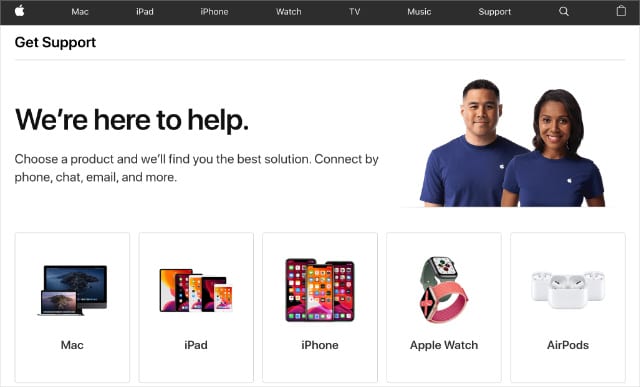 Obtenez une assistance pour n’importe quel appareil Apple.
Obtenez une assistance pour n’importe quel appareil Apple.
Les étapes ci-dessus devraient fonctionner pour la plupart des gens, mais il y aura des moments où quelque chose casse dans le processus. Dans le cas où vous ne pouvez pas réparer l’épuisement de la batterie des AirPods Pro, votre dernière option est de contacter l’assistance Apple.
Il y a de fortes chances que la personne de l’assistance vous demande d’effectuer à nouveau certaines des étapes ci-dessus, juste être en sécurité. Cependant, si un remplacement est nécessaire, vous devrez parler avec le représentant du support client des options de garantie. Le remplacement de vos AirPods Pro coûtera 29 $ si vous avez AppleCare + ou 89 $ si vous êtes «hors garantie». Ce sont les mêmes frais qui s’appliquent si votre étui de recharge sans fil doit être remplacé.

Andrew est un écrivain indépendant basé sur la côte est des États-Unis.
Il a écrit pour une variété de sites au fil des ans, y compris iMore, Android Central ,”TNGD”, et quelques autres. Aujourd’hui, il passe ses journées à travailler pour une entreprise de CVC, tout en travaillant au noir comme écrivain indépendant la nuit.